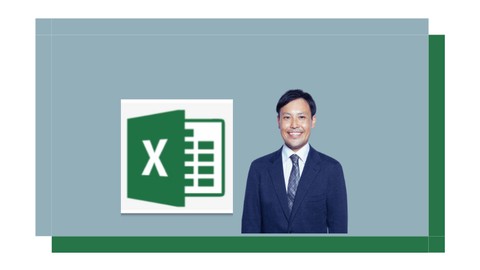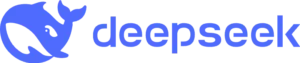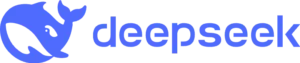月額課金タイプのOffice365。Copilotの投入が待ち遠しいですね。
Office2019やOffice2021との違いは、日々改善されたバージョンが使えるというところ。
そんなExcelも、学生時代に勉強していないまま社会人になる方もまだまだ多いのが事実。
Microsoftの調査によると、実に多くの人はExcelのできることの20%ほどしか使えておらず、眠れるままにしているのだとか。
20%をどうみるか??
「使いこなしている!!」という人が確かにいる一方で、もしかしたら、社会人スキルの「普通」に辿り着くのはそう遠くない未来なのかもしれません。もしかしたら、自分はすでに普通の域を超えているかもしれません。
本書では、最新版のMOS試験一般レベルの出題範囲をもとに、1つひとつのスキルを詳しく、実務で使えるような目線で理解できるように意識して作成されました。
本書で学べるのは以下のことです。
●テーブルとテーブルのデータの管理
テーブルを作成する、書式設定する
-
セル範囲からExcelのテーブルを作成する
-
テーブルにスタイルを適用する
-
テーブルをセル範囲に変換する
-
テーブルを変更する テーブルに行や列を追加する、削除する
-
テーブル スタイルのオプションを設定する
-
集計行を挿入する、設定する
-
テーブルのデータをフィルターする、並べ替える レコードをフィルターする
-
複数の列でデータを並べ替える
●数式や関数を使用した演算の実行
参照を追加する
-
セルの相対参照、絶対参照、複合参照を追加する
-
数式の中で構造化参照を使用する
-
数式の中で名前付き範囲やテーブル名を参照する
データを計算する、加工する
-
AVERAGE()、MAX()、MIN()、SUM()関数を使用して計算を行う
-
COUNT()、COUNTA()、COUNTBLANK()関数を使用してセルの数を数える
-
IF()関数を使用して条件付きの計算を実行する
-
SORT()関数を使用してデータを並べ替える
-
UNIQUE()関数を使用して一意の値を返す
文字列を変更する、書式設定する
-
RIGHT()、LEFT()、MID()関数を使用して文字の書式を設定する
-
UPPER()、LOWER()、LEN()関数を使用して文字の書式を設定する
-
CONCAT()、TEXT JOIN()関数を使用して文字の書式を設定する
●グラフの管理
グラフを作成する
-
グラフを作成する
-
グラフシートを作成する
グラフを変更する
-
グラフにデータの範囲(系列)を追加する
-
ソースデータの行と列を切り替える
-
グラフの要素を追加する、変更する
グラフの書式設定する
-
グラフのレイアウトを適用する
-
グラフのスタイルを適用する
-
アクセシビリティ向上のため、グラフに代替テキストを追加する